PS后期工具一:ps如何用曲线调色
1

2、添加曲线调整层,可以看到曲线面板。
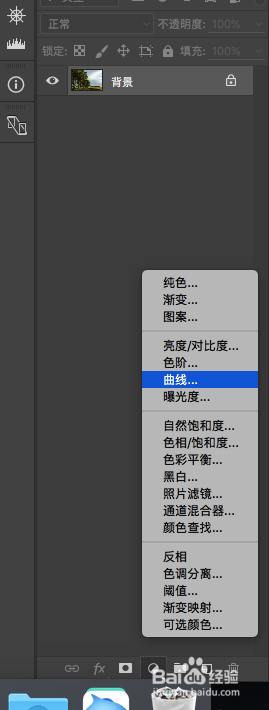
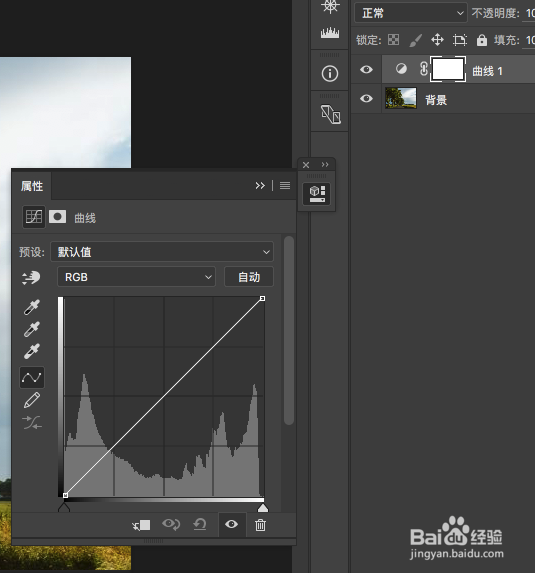
3、首先,图片整体有些偏色,将暗部三角向右平移一小段,观察图中最先变黑的区域,撤销刚才的暗部调整,选中黑场吸管在刚才看好的图中区域点一下,就设置好了图片的黑场。
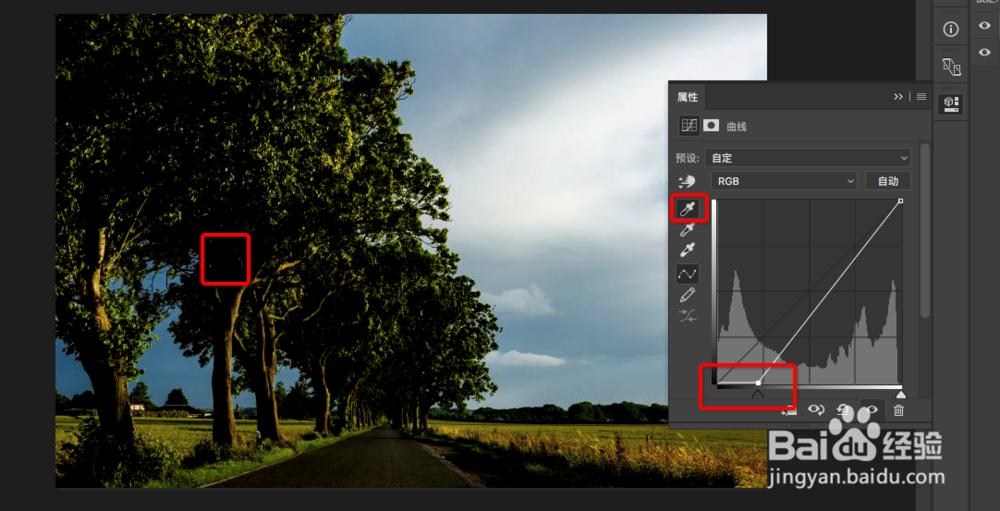

4、反之,将亮部三角向左平移一小段,观察图中最先变白的区域,撤销刚才的亮部调整,选中白场吸管在刚才看好的图中区域点一下,就设置好了图片的白场。
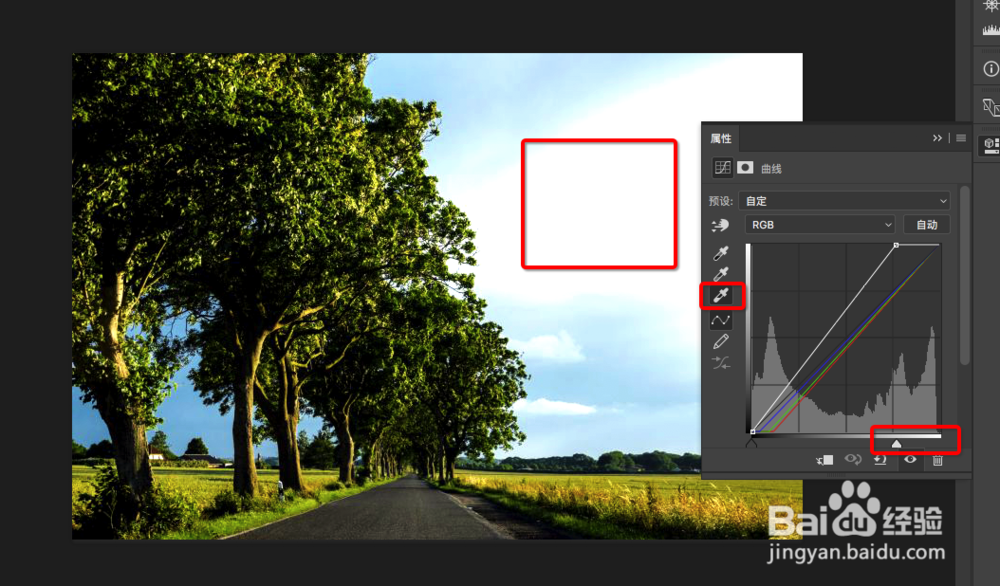
5、此时看效果图,层次感好了很多,图片上种朦胧感也基本上没有了,图片更通透了。


6、但是,感觉曝光不足了。再添加一个曲线调整层,把RGB通道的曲线向上拉,让图片整体亮一些。

7、再细调暗部的树叶和马路,及亮部的天空。
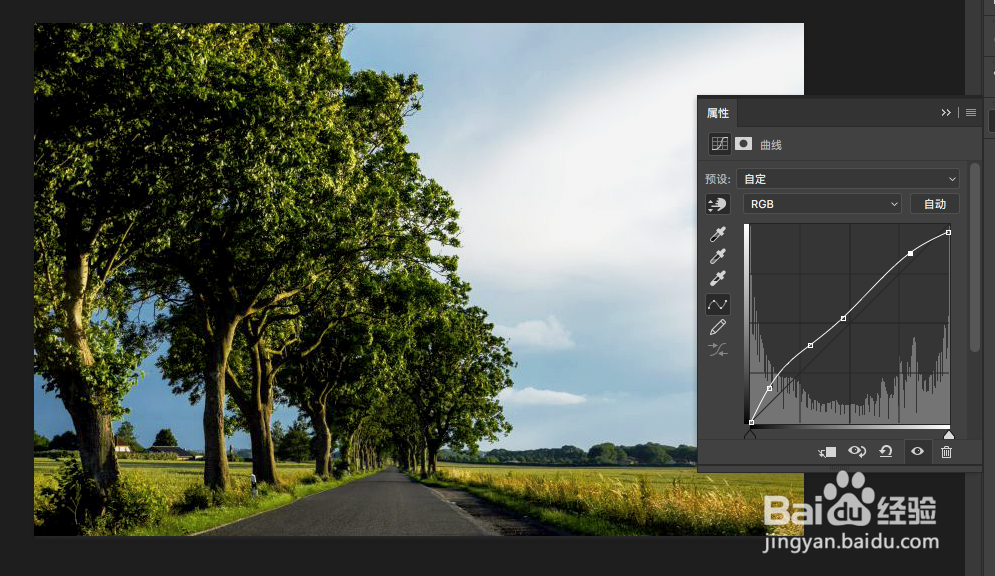


8、这个图颜色小编还想要再绿一些。再次添加曲线调整层,红通道向下拉一点点,加青色,绿通道向上拉一点点,加绿色。
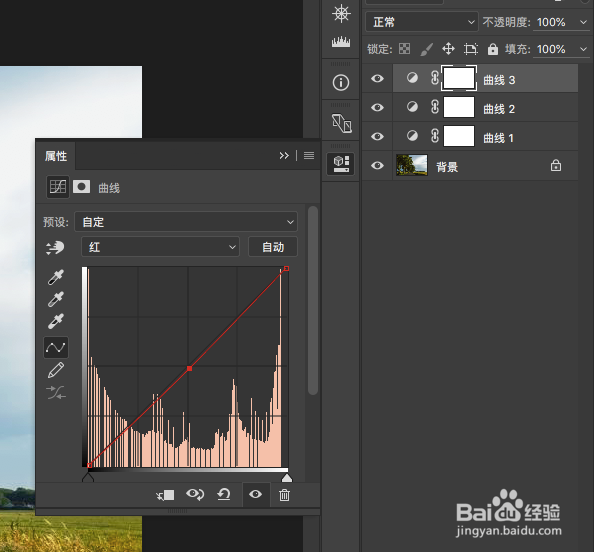



9、最后效果图:


声明:本网站引用、摘录或转载内容仅供网站访问者交流或参考,不代表本站立场,如存在版权或非法内容,请联系站长删除,联系邮箱:site.kefu@qq.com。
阅读量:154
阅读量:106
阅读量:62
阅读量:172
阅读量:148